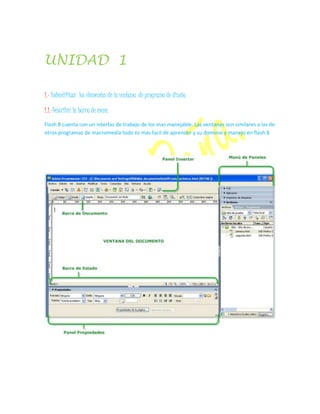
Identificar elementos Flash 8
- 1. UNIDAD 1 1.- Indentificar los elementos de la ventana de programa de diseño. 1.1.-Describir la barra de menù Flash 8 cuenta con un interfas de trabajo de los mas manejable. Las ventanas son similares a las de otros programas de macromedia todo es mas facil de aprender y su dominio y manejo en flash 8
- 2. BARRA DE MENÙS. Archivo: Como en cualquier aplicación de Windows se encuentra el menú archivo el cual sirve para manipular archivos. A diferencia con otras aplicaciones se podrá encontrar, además de las opciones comunes, opciones propias del programa. Edición: De la misma manera que en otras aplicaciones, el menú edición sirve para la edición de documentos. Ver: Este menú permite escoger opciones para decidir cómo ver el entorno de trabajo. Insertar: Permite la inserción de todos los componentes que sirven para trabajar en el documento, como símbolos, capas, escenas, etc. Modificar: Sirve para poder realizar modificaciones a los componentes del documento y también realizar modificaciones al documento en sí mismo. Texto: Este menú permite trabajar con la edición de texto, para definir su formato y atributos. Comandos: Permite la creación y gestión de comandos, entendido como comando a una acción pre programada. Control: Menú que sirve para el control de la aplicación, como la reproducción, rebobinado, prueba de escenas, entre otras opciones. Depurar: Contiene las opciones necesarias para el proceso de depuración de la aplicación. Ventana: Contiene las diferentes herramientas, barras o paneles que pueden ser visualizadas en el entorno la interfaz de Flash. Ayuda: Al igual que en otras aplicaciones se puede visualizar el menú ayuda, en el cual se puede encontrar ayuda sobre la introducción a diferentes módulos del programa.
- 3. 1.2.- Identificar las barras de herramientas La barra de herramientas contiene todas las herramientas necesarias para el dibujo. Y son: Herramienta de Selección:Es la herramienta más usada de todas. Su uso principal es para seleccionar objetos. Herramienta de Línea: Permite crear líneas rectas de un modo rápido. Las líneas se crean como en cualquier programa de dibujo, se hace clic y se arrastra hasta donde queramos que llegue la línea recta. Herramienta de texto:Crea un texto en el lugar en el que hagamos clic. Sus propiedades se verán en el tema siguiente. Herramienta de Ovalo:La herramienta Óvalo permite trazar círculos o elipses de manera rápida y sencilla. Herramienta de Rectángulo:Su manejo es idéntico al de la Herramienta Óvalo, tan solo se diferencian en el tipo de objetos que crean. Herramienta de Lápiz: Es la primera Herramienta de dibujo propiamente dicho. Permite dibujar líneas con la forma que decidamos, modificando la forma de estas a nuestro gusto. El color que aplicará esta Herramienta se puede modificar, bien desde el Panel Mezclador de Colores o bien desde el subpanel Colores que hay en laBarra de Herramientas. Herramienta de Brocha:Su funcionalidad equivale a la del lápiz, pero su trazo es mucho más grueso. Se suele emplear para aplicar rellenos. Se puede modificar su grosor y forma de trazo. Herramienta de Cubo o Pintura: Permiteaplicar rellenos a los objetos que hayamos creado. Al contrario que muchos otros programas de dibujo, no permite aplicar rellenos si la zona no está delimitada por un borde. Herramienta de Borrador:Su funcionamiento es análogo a la Herramienta Brocha. Pero su función es la de eliminar todo aquello que "dibuje".
- 4. Herramienta de Lazo:Su función es complementaria a la de la Herramienta Flecha, pues puede seleccionar cualquier cosa, sin importar la forma, (la Herramienta Flecha sólo puede seleccionar objetos o zonas rectangulares o cuadradas). En contrapartida, la Herramienta Lazo no puede seleccionar rellenos u objetos (a menos que hagamos la selección a mano). Herramienta de Barita Mágica:Esto, es la Herramienta "Varita Mágica", tan popular en otros programas de dibujo. Permite hacer selecciones según los colores de los objetos. Herramienta de Pluma:Sirve para editar nodos... Herramienta de Bote de Tinta:Se emplea para cambiar rápidamente el color de un trazo. Se aplica sobre objetos, si tienen borde, cambia al color mostrado de dicho borde Herramienta de Subselección:Esta Herramienta complementa a la Herramienta Pluma, ya que permite mover o ajustar los vértices que componen los objetos creados con dicha herramienta. Herramienta de Cuentagotas:Su misión es "Capturar" colores para que posteriormente podamos utilizarlos. Herramienta de Transformación Libre:Sirve para deformar y mover objetos Herramienta de Mano:Sirve para mover el escenario. Herramienta de Zoom:Sirve para cambiar la escala de visualización del escenario y los objetos. Color de Relleno:Permite elegir un color para aplicar al relleno del objeto seleccionado. Blanco y Negro:Al hacer clic en del botón izquierdo dl mouse, aplica color de trazo negro y color del relleno blanco. Sin color:según la herramienta que se tenga seleccionada aplica la propiedad sin color a color de trazo a color de relleno. Intercambiar colores:intercambia los colores de color de trazo y color de relleno
- 5. BARRA DE EDICIÓN En Flash 8 la Barra de Edición está localizada justo encima de la Línea de tiempo: Nos da información sobre el zoom al que estamos viendo la escena y nos servirá también para recibir información de la escena en la que estamos y los elementos que tenemos en juego en ese momento. Sus diferentes aplicaciones las iremos viendo detenidamente en posteriores apartados . BARRA Principal La barra de Herramientas Principal contiene iconos que nos permiten aplicar los comandos utilizados más a menudo, como por ejemplo Guardar, Copiar, Pegar, etc. Barra del Controlador Esta barra de herramientas se define por los botones de Play, Rebobinar, Hacia delante, Hacia atrás, Stop, etc. con los que podremos trabajar con la vista preliminar de películas Flash . Los botones de esta barra sólo estarán activos si la película tiene una longitud de tiempo en la Línea de tiempo. Es decir, que la usaremos hasta la lección 4 donde empezaremos a trabajar con la Línea de tiempo.
- 6. 1.3.-Describir las Ventanas Acopables.
